制作我的名片步骤
名片印制流程

名片印制流程
名片印制流程主要包括以下步骤:
1. 设计阶段:确定名片内容,包括公司名称、logo、联系人信息、职务等,并进行排版设计。
2. 审核校对:客户或设计师对名片初稿进行仔细审核,确认无误后定稿。
3. 文件处理:将设计文件转换为适合印刷的格式,如PDF,确保颜色模式、分辨率和出血位符合印刷要求。
4. 印前准备:选择合适的纸张材质、尺寸和印刷工艺(如单/双面、烫金、UV等)。
5. 打样制作:根据设计文件进行打样,客户确认样品无误后开始批量印刷。
6. 印刷生产:使用印刷机进行大批量印刷,过程中注意色彩控制和质量监控。
7. 后期加工:裁切、覆膜、烫金、模切等工艺处理,制作出成品名片。
8. 包装交付:将名片整理包装,按照约定方式及时交付给客户。
名片制作教案:从零开始实现精美名片的步骤与技巧

名片制作教案:从零开始实现精美名片的步骤与技巧。
第一步:确定设计方向在开始制作名片之前,必须确定你的设计方向。
这意味着要决定名片的外观,包括颜色、字体、图标、形状等。
你的名片设计方向应该与你的个人形象和公司形象相一致。
保持统一并表现出你的专业性,这是一个好的设计方向。
第二步:选择设计工具下一步是选择设计工具,你可以使用电脑上的Adobe Photoshop、Illustrator等专业设计软件来制作名片,但是这些软件有一定的学习曲线,如果你不熟悉,可能会浪费你的时间。
另外,现在也有一些名片设计工具,如Canva、Piktochart等,它们拥有大量精美的模板,并且操作简单容易上手。
根据你自己的情况来选择一个适合你自己的设计工具。
第三步:确定名片尺寸一般情况下,名片尺寸是8.5cm x 5.5cm,但也有其他尺寸的名片。
确定名片尺寸之后,你需要设置你的设计工具的页面大小,以确保你的名片比例良好,不会因为拉伸或缩小而失真。
为了确保设计比例正确,你可以选择在网上搜索标准名片尺寸编码并将其输入到设计工具中,以确保你的名片比例正确。
第四步:选择合适的字体选择适当的字体对于名片的外观非常重要。
建议选择一个简洁、现代、容易识别的字体。
通常用于名片的字体有Arial、Helvetica、Times New Roman等。
你也可以使用一些更有个性的字体,但是要确保它们容易识别,不会影响设计的可读性。
第五步:准备好必备信息确定好你的名片上必须的信息,包括姓名、电话、邮箱、公司名称、网址等,以便在设计名片时进行排版。
你也可以加入一些句子或关键词,如你的专业领域或理念,以增强名片的印象力。
第六步:选择合适的颜色和图像颜色和图像是名片设计的重要组成部分。
在选择颜色时,通常选择你公司标志或品牌的主色调,这有助于建立统一的品牌形象。
在添加图像时,也要与你的品牌形象相一致,以及注意图片和图标的比例和位置,尽量不要影响展示名片上的其他内容。
名片制作课件

①名片有什么用途? 你知道名片一般包 含那些信息吗?
②名片的尺寸一般 多大?
结论: ①名片上一般包含本人的姓名、单位、联系方式。 ②名片一般宽度90毫米,高度54毫米。 ③有些名片为了进行装饰还加入了一些小的标志。
第一关:设置页面
1、设置“纸形”:宽为90毫米、高为54毫米。 2、设置“页边距”:上、下、左、右及页眉和
页脚的边距都设为0。
第二关:合理组织信息,输入文本
1、插入文本框。 2、输入相应的信息。 3、把文本框移动到适合的位置。 4、设置文本框的格式。
同学们在制作过程中可能出现的问题: 如何设定文本框的尺寸?
如何设定文本框的背景图片? 如何使文本框变透明? 如何改变文本框的叠放层次? 如何去掉文本框的边框?
第三关:美化文本
初级要求: 对自己姓名和职位设置文本格式,综合应 用(字体、字形、字号、颜色等字体设置)
高级要求: 对名片布局进行综合的设置。
第四关:插入标志性图案
初级要求: 1、插入图片(艺术字)。 2、调整图片的大小、位置。
高级要求: 1、设置图片的格式,使布局更加合理,美观。 2、设置背景(利用文本框或者是图片来设置背 景)
个人名片设计教程

个人名片设计教程小小名片,看似简单,可是它的设计制作过程可是一点都不简单啊!以下是有店铺为大家整理的个人名片设计教程,希望能帮到你。
个人名片设计教程一、确定印刷方式你如果要印刷名片,首先必须确定你的印刷方式,因为不同的印刷方式将决定使用不同的名片载体,同时也影响着名片的印刷价格。
1、电脑数码名片:名片印刷运用电脑和彩色激光打印机即可完成,名片用纸采用292×197mm纸张,每张纸可做十张名片。
其特点为:印刷速度极快,排版印刷一气呵成,且制作的名片质量好,一盒简单名片由接单、排版到交货可在三十分钟内完成。
电脑数码名片的高质量,高时效性使得其成为主流的名片制作方式。
2、胶印名片:名片印刷运用电脑、黑白激光打印机、晒版机、名片胶印机配合才能完成,名片用纸采用90×55mm名片专用纸,每张纸只能印出一张名片。
其特点为:可完全表达名片的所有创意,为目前传统的名片印刷形式。
缺点:印刷速度较慢,交货周期较长,价格较高,且质量不是很高。
3、特种名片:名片印刷运用电脑、激光打印机、晒版机、小型丝印机配合才能完成,名片采用除纸张外的其它介质,介质尺寸通用90×55mm,每个只能印出一张名片。
其特点为:一般介质较名片纸厚与硬,适合用于高档、个性化名片,档次因介质使用不同而各异。
缺点:丝网印刷复杂,名片介质非常备品,名片定做周期长,价格昂贵。
二、印刷难易选择你选择好名片印刷的方式,还必须对名片的印刷次数进行选择,亦是名片所要印刷的颜色。
名片颜色多少,也是确定名片价格的重要指标之一。
同时,你还得对名片印刷是印单面或是双面进行选择,印刷面增加即是印刷次数的增加,也意味着颜色和价格的增加。
1、颜色选择:名片颜色可分为单色、双色、彩色和真彩色,以决定不同的印刷次数。
因为三原色可构成彩色,纯彩色图案不带黑色,没有黑色彩色图片颜色不饱满,我们常说的彩色图案由四种颜色构成,也称真彩色。
有的胶印名片虽不带图片,但也由三种颜色构成,同样也是彩色名片。
制作我的名片步骤
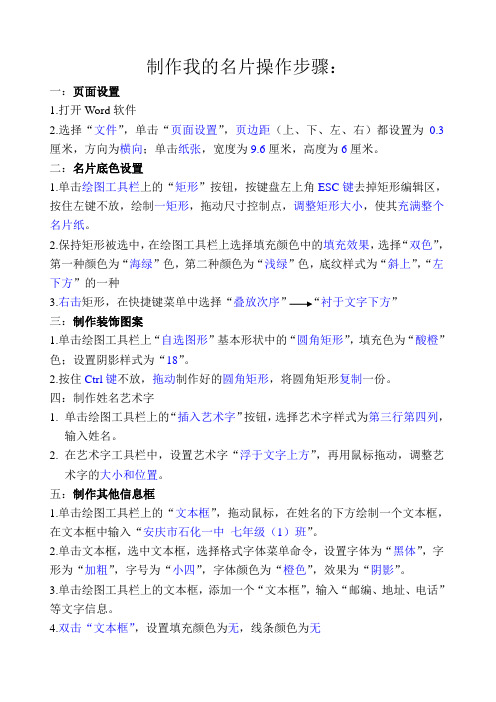
制作我的名片操作步骤:
一:页面设置
1.打开Word软件
2.选择“文件”,单击“页面设置”,页边距(上、下、左、右)都设置为0.3厘米,方向为横向;单击纸张,宽度为9.6厘米,高度为6厘米。
二:名片底色设置
1.单击绘图工具栏上的“矩形”按钮,按键盘左上角ESC键去掉矩形编辑区,按住左键不放,绘制一矩形,拖动尺寸控制点,调整矩形大小,使其充满整个名片纸。
2.保持矩形被选中,在绘图工具栏上选择填充颜色中的填充效果,选择“双色”,第一种颜色为“海绿”色,第二种颜色为“浅绿”色,底纹样式为“斜上”,“左下方”的一种
3.右击矩形,在快捷键菜单中选择“叠放次序”“衬于文字下方”
三:制作装饰图案
1.单击绘图工具栏上“自选图形”基本形状中的“圆角矩形”,填充色为“酸橙”色;设置阴影样式为“18”。
2.按住Ctrl键不放,拖动制作好的圆角矩形,将圆角矩形复制一份。
四:制作姓名艺术字
1.单击绘图工具栏上的“插入艺术字”按钮,选择艺术字样式为第三行第四列,
输入姓名。
2.在艺术字工具栏中,设置艺术字“浮于文字上方”,再用鼠标拖动,调整艺
术字的大小和位置。
五:制作其他信息框
1.单击绘图工具栏上的“文本框”,拖动鼠标,在姓名的下方绘制一个文本框,在文本框中输入“安庆市石化一中七年级(1)班”。
2.单击文本框,选中文本框,选择格式字体菜单命令,设置字体为“黑体”,字形为“加粗”,字号为“小四”,字体颜色为“橙色”,效果为“阴影”。
3.单击绘图工具栏上的文本框,添加一个“文本框”,输入“邮编、地址、电话”等文字信息。
4.双击“文本框”,设置填充颜色为无,线条颜色为无。
制作个人小名片ppt课件

操 作
与线条→无填充颜色→无线条颜色→确定。
2.美化文本框:双击文本框边界线→颜色与线条→无 线条颜色→填充效果→双色→底纹样式:斜上→调 整文本框透明度:10%到40% →确定。
试试 一
请你在“填充效果”设置窗口中试一试“纹理”、“图
案”、“图片”等选项卡里的设置项目,或许会得到各种
奇妙的效果,选择你认为合适的效果,并与同学交流你的
学习收获
1、会设置名片的大小 2、会用文本框输入文字 3、会修饰文本框 4、会配置图片 5、会根据需要调整图片 6、设计制作水平有提高 7、乐于结交朋友,与人沟通交流 8、环保意识有所提高
其他收获:
评价留言 自己评:
程度条
同学评
26
27
(1)请你把制作好的名片通过电子邮 件发送给远方的好友。或者在中秋、新 年等佳节里用Word制作电子贺卡给你的 亲戚朋友,既表达你的心意又环保。
(2)尝试做一位名片小设计师, 用你学到的知识帮爸爸、妈妈做一张 漂亮的名片。
25
思一思
P70 盘点一下自己在本节课中的学习收获和总体 评价,在程度条和评价留言上记录下来。
自 学
0.5厘米。
操 作
2.设置“纸张”:宽为9厘米、高为5.5厘米。
③单击“页边距”
⑤单击“纸张”
①单击“文件”
⑥“纸张大小”设置 为“自定义大小”
④设置所有边距 为0.5厘米
⑦宽度设置为9厘米,高 度设置为5.5厘米
②单击“页面设置”
(1)
7
(2)
⑧最后单击“确定”
(3)
请同学们想一想名片该包含哪些内容?
②往右拖动控制点, 可以使文本框变宽
③往下拖控制点,可 以改变文本框的高度
WORD版个人名片设计示例

WORD版个人名片设计示例1. 前言在现代社会中,个人名片已成为了人们建立社交关系、推广自己和提升个人形象的重要工具。
通过一个精心设计的个人名片,我们可以展示自己的职业背景、联系信息以及个人特色,从而打开更多机会。
本文档将提供一个WORD版个人名片设计示例,帮助你使用WORD软件进行个人名片的设计。
2. 设计示例2.1 名片尺寸首先,我们需要确定名片的尺寸。
一般来说,标准的名片尺寸为85mm×54mm。
在WORD软件中,你可以通过以下步骤设置名片尺寸:1. 打开WORD软件。
2. 在菜单栏中选择“页面布局”。
3. 在页面布局选项中,选择“页面设置”。
4. 在弹出的页面设置对话框中,选择“纸张”选项卡。
5. 在纸张选项卡中,选择“自定义大小”并输入85mm和54mm 的数值。
6. 单击“确定”按钮保存设置。
2.2 名片布局名片的布局应简洁明了,突出个人信息和特色。
以下是一个简单的名片布局示例:在WORD软件中,你可以使用表格功能来实现名片布局。
以下是一个简单的步骤:1. 点击“插入”菜单栏。
2. 在下拉菜单中选择“表格”。
3. 选择2行1列的表格。
4. 在第一行的第一列中插入Logo图片。
5. 在第二行的第一列中输入公司名称。
6. 在第二行的第二列中输入姓名和职位。
7. 在第三行的第一列中输入电话号码。
8. 在第三行的第二列中输入电子邮件地址。
10. 在第五行的第二列中输入社交媒体账号。
2.3 名片设计要点在设计名片时,要注意以下几个要点:- 色彩搭配:选择适合自己职业形象和风格的色彩搭配。
- 字体选择:选择清晰易读的字体,并保持一致性。
- 突出重点:使用粗体或不同的字体大小来突出重要信息。
- 添加Logo:在名片上添加个人或公司Logo,增强辨识度。
3. 结论通过本文档提供的WORD版个人名片设计示例,你可以轻松地使用WORD软件设计出简洁、明了的个人名片。
记得根据自己的需求进行个性化调整,展示你的专业能力和独特魅力!如果需要更多帮助或有任何疑问,请随时与我联系。
名片制作流程

名片制作流程名片是一种传统的商务社交工具,它不仅仅是一张简单的纸片上印着个人或公司的联系方式,还是一种展示个人或公司品牌形象的重要方式。
因此,制作一张好的名片显得尤为重要。
下面将介绍一下名片制作的流程。
首先,确定设计风格。
名片的风格设计直接关系到名片的整体形象,因此在制作之前需要明确名片的设计风格。
可以选择简约、时尚、专业甚至是创意等不同风格,取决于个人或公司的定位和需求。
接下来,确定名片的尺寸和材质。
一般情况下,名片的尺寸为90毫米×54毫米,但根据需要,也可以选择其他尺寸。
在选择材质时,可以考虑使用厚度适中的纸张,如300克的铜版纸或者250克的艺术纸,这样可以增加名片的质感和稳定性。
然后,确定名片的内容。
名片的内容应该简洁明了,包括个人或公司的名称、职位、联系方式(电话号码、邮箱等)和地址等基本信息。
根据需要,还可以添加个人或公司的Logo、个人或公司简介以及其他个性化的信息。
接着,设计名片的布局。
名片的内容需要有适当的布局,使其整体看起来舒适美观。
可以考虑将个人或公司名称和职位设计在名片的中心位置,将联系方式和地址等信息设计在名片的边缘位置,这样可以更好地突出主要信息。
然后,选择合适的字体和颜色。
在设计名片的时候,需要选择合适的字体和颜色。
字体的选择要保证清晰易读,建议选择简洁的字体,如Arial、Helvetica等。
颜色的选择要与公司的品牌形象相符,也要考虑整体的协调性。
接下来,制作名片原稿。
根据设计好的布局和内容,可以使用专业的设计工具,如Adobe Photoshop、Illustrator等,或者使用在线名片制作软件来制作名片原稿。
在制作过程中,需要注意排版的合理性和图片的清晰度。
最后,选择合适的印刷厂家进行印刷。
在选择印刷厂家时,可以考虑价格、质量、交货时间等因素。
同时,还可以要求印刷厂家提供样张,以便确认印刷效果。
选择合适的印刷方式,如胶印、数字印刷、丝网印刷等,以确保名片的印刷效果符合要求。
如何使用Photoshop制作个人名片设计

如何使用Photoshop制作个人名片设计步骤1:收集灵感和素材准备- 在开始设计之前,你可以先收集一些灵感和素材,可以浏览一些名片设计网站或者参考其他设计作品,以便确认自己的设计方向。
- 确定名片尺寸和样式,通常名片尺寸为3.5x2英寸。
你可以决定是横向还是纵向,圆角还是直角。
- 准备需要用到的公司或个人标志、头像、联系信息等素材,可以提前准备好这些素材以便后续的设计。
步骤2:创建新的Photoshop文档- 打开Photoshop软件,在菜单中选择“文件” → “新建”,弹出新建文档的对话框。
- 输入名片的宽度和高度,选择像素作为单位,输入相应的数值。
例如,宽度为3.5英寸,高度为2英寸,分辨率可以选择300像素/英寸。
- 设置好背景颜色或导入自己的背景图案。
步骤3:添加公司或个人标志- 在工具栏中选择“框架工具”或“自定义形状工具”,根据你的需求选择适合的工具。
- 在文档中绘制一个矩形或者自定义形状作为标志的底板。
- 在“图层”面板中,选择“文件” → “打开”,然后导入你的公司标志或个人头像。
- 将标志或头像移动到你绘制的底板上,可以通过调整图层的大小和位置来适应设计需要。
步骤4:添加联系信息- 在工具栏中选择“文本工具”,点击并拖曳一个文本框,用于放置联系信息,如姓名、职位、公司名称、地址、电话号码、电子邮件地址等。
- 使用“字符”面板调整字体、字号、颜色等文本属性。
- 对于每一行联系信息,可以分别添加不同的文本层,并根据需要居中对齐或调整位置。
步骤5:设计其他元素- 在名片上添加其他需要显示的元素,比如个人简介、部门、社交媒体图标等。
- 可以使用自定义形状工具、画笔工具等来绘制图形、花纹或装饰元素,以使名片更加独特和个性化。
步骤6:调整设计细节- 使用“图层样式”来添加阴影、渐变或圆角等效果,可以使名片整体更加立体和有质感。
- 对于文本层,可以使用“外发光”效果或其他样式来突出显示。
用a4纸制作名片的方法
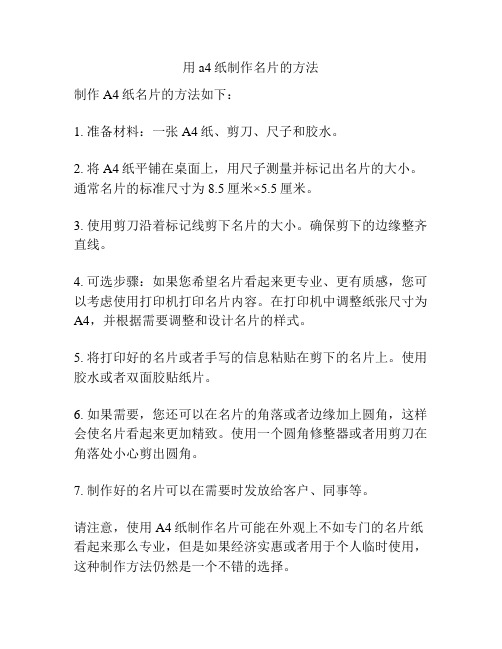
用a4纸制作名片的方法
制作A4纸名片的方法如下:
1. 准备材料:一张A4纸、剪刀、尺子和胶水。
2. 将A4纸平铺在桌面上,用尺子测量并标记出名片的大小。
通常名片的标准尺寸为8.5厘米×5.5厘米。
3. 使用剪刀沿着标记线剪下名片的大小。
确保剪下的边缘整齐直线。
4. 可选步骤:如果您希望名片看起来更专业、更有质感,您可以考虑使用打印机打印名片内容。
在打印机中调整纸张尺寸为A4,并根据需要调整和设计名片的样式。
5. 将打印好的名片或者手写的信息粘贴在剪下的名片上。
使用胶水或者双面胶贴纸片。
6. 如果需要,您还可以在名片的角落或者边缘加上圆角,这样会使名片看起来更加精致。
使用一个圆角修整器或者用剪刀在角落处小心剪出圆角。
7. 制作好的名片可以在需要时发放给客户、同事等。
请注意,使用A4纸制作名片可能在外观上不如专门的名片纸看起来那么专业,但是如果经济实惠或者用于个人临时使用,这种制作方法仍然是一个不错的选择。
名片制作流程
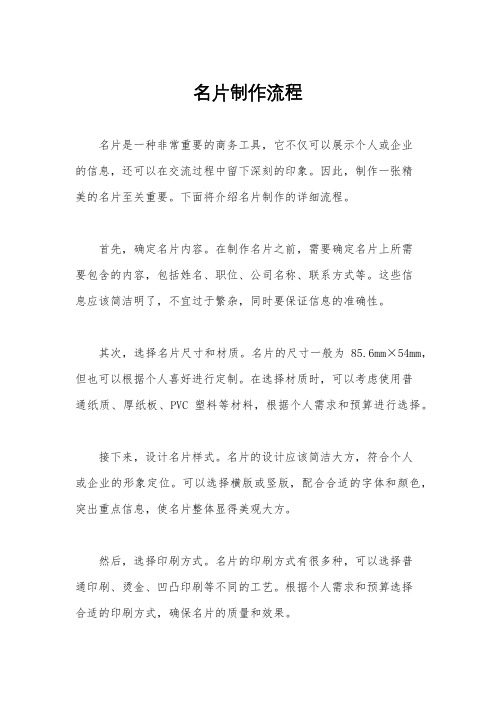
名片制作流程名片是一种非常重要的商务工具,它不仅可以展示个人或企业的信息,还可以在交流过程中留下深刻的印象。
因此,制作一张精美的名片至关重要。
下面将介绍名片制作的详细流程。
首先,确定名片内容。
在制作名片之前,需要确定名片上所需要包含的内容,包括姓名、职位、公司名称、联系方式等。
这些信息应该简洁明了,不宜过于繁杂,同时要保证信息的准确性。
其次,选择名片尺寸和材质。
名片的尺寸一般为85.6mm×54mm,但也可以根据个人喜好进行定制。
在选择材质时,可以考虑使用普通纸质、厚纸板、PVC塑料等材料,根据个人需求和预算进行选择。
接下来,设计名片样式。
名片的设计应该简洁大方,符合个人或企业的形象定位。
可以选择横版或竖版,配合合适的字体和颜色,突出重点信息,使名片整体显得美观大方。
然后,选择印刷方式。
名片的印刷方式有很多种,可以选择普通印刷、烫金、凹凸印刷等不同的工艺。
根据个人需求和预算选择合适的印刷方式,确保名片的质量和效果。
最后,制作名片。
在确定好名片的内容、尺寸、材质、样式和印刷方式后,就可以将设计稿交给专业的印刷厂进行制作。
在制作过程中,要注意核对信息和质量,确保名片的准确性和完美度。
总结,名片制作流程包括确定名片内容、选择尺寸和材质、设计样式、选择印刷方式和制作名片。
通过严谨的流程和精心的设计,制作出一张精美的名片,不仅可以展现个人或企业形象,还可以在商务交流中起到重要的作用。
希望以上内容对您有所帮助,谢谢阅读!。
word中如何亲手打造我们DIY名片
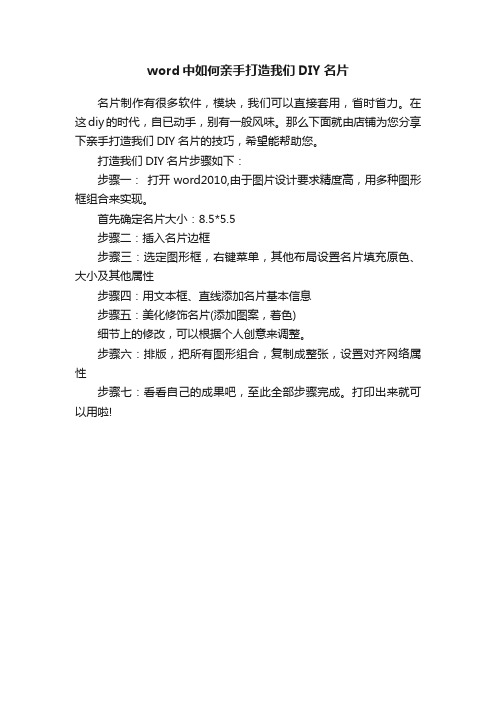
word中如何亲手打造我们DIY名片
名片制作有很多软件,模块,我们可以直接套用,省时省力。
在这diy的时代,自已动手,别有一般风味。
那么下面就由店铺为您分享下亲手打造我们DIY名片的技巧,希望能帮助您。
打造我们DIY名片步骤如下:
步骤一:打开word2010,由于图片设计要求精度高,用多种图形框组合来实现。
首先确定名片大小:8.5*5.5
步骤二:插入名片边框
步骤三:选定图形框,右键菜单,其他布局设置名片填充原色、大小及其他属性
步骤四:用文本框、直线添加名片基本信息
步骤五:美化修饰名片(添加图案,着色)
细节上的修改,可以根据个人创意来调整。
步骤六:排版,把所有图形组合,复制成整张,设置对齐网络属性
步骤七:看看自己的成果吧,至此全部步骤完成。
打印出来就可以用啦!。
电脑上如何制作名片
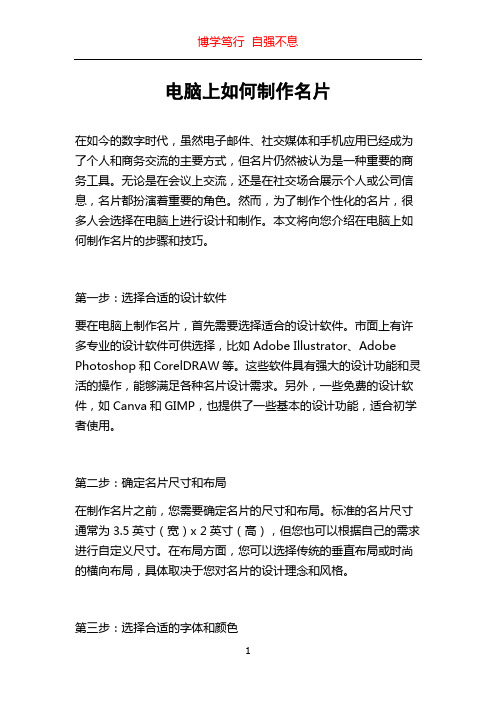
电脑上如何制作名片在如今的数字时代,虽然电子邮件、社交媒体和手机应用已经成为了个人和商务交流的主要方式,但名片仍然被认为是一种重要的商务工具。
无论是在会议上交流,还是在社交场合展示个人或公司信息,名片都扮演着重要的角色。
然而,为了制作个性化的名片,很多人会选择在电脑上进行设计和制作。
本文将向您介绍在电脑上如何制作名片的步骤和技巧。
第一步:选择合适的设计软件要在电脑上制作名片,首先需要选择适合的设计软件。
市面上有许多专业的设计软件可供选择,比如Adobe Illustrator、Adobe Photoshop和CorelDRAW等。
这些软件具有强大的设计功能和灵活的操作,能够满足各种名片设计需求。
另外,一些免费的设计软件,如Canva和GIMP,也提供了一些基本的设计功能,适合初学者使用。
第二步:确定名片尺寸和布局在制作名片之前,您需要确定名片的尺寸和布局。
标准的名片尺寸通常为3.5英寸(宽)x 2英寸(高),但您也可以根据自己的需求进行自定义尺寸。
在布局方面,您可以选择传统的垂直布局或时尚的横向布局,具体取决于您对名片的设计理念和风格。
第三步:选择合适的字体和颜色在名片设计中,字体和颜色是非常重要的元素。
选择合适的字体可以增强名片的可读性和专业性,同时也能展示您的个性和品牌形象。
建议选择清晰、简洁的字体,避免使用过多的装饰性字体,以免影响名片的可读性。
同时,选择适合您品牌形象的颜色,要确保名片整体色彩搭配和谐,不宜过于花哨。
第四步:添加个人和公司信息一张合格的名片不仅要包含个人信息,还应该包含一些关于您所代表的公司或组织的信息。
个人信息一般包括姓名、职位、联系方式等,而公司信息则包括公司名称、地址、电话、电子邮件等。
这些信息应该清晰、准确地展示在名片上,并确保易于阅读和记忆。
第五步:设计名片背景和图形为了使名片更加个性化,您可以增加一些背景图案和图形元素。
这些元素可以是与您行业相关的图案、您的个人照片或公司标志等。
使用Word制作个性化名片
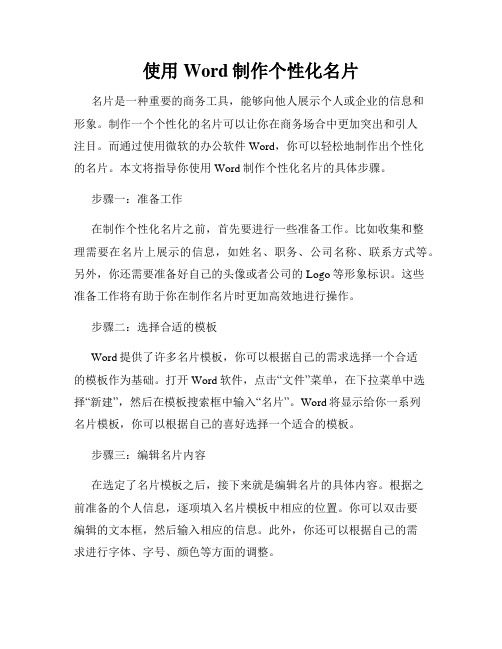
使用Word制作个性化名片名片是一种重要的商务工具,能够向他人展示个人或企业的信息和形象。
制作一个个性化的名片可以让你在商务场合中更加突出和引人注目。
而通过使用微软的办公软件Word,你可以轻松地制作出个性化的名片。
本文将指导你使用Word制作个性化名片的具体步骤。
步骤一:准备工作在制作个性化名片之前,首先要进行一些准备工作。
比如收集和整理需要在名片上展示的信息,如姓名、职务、公司名称、联系方式等。
另外,你还需要准备好自己的头像或者公司的Logo等形象标识。
这些准备工作将有助于你在制作名片时更加高效地进行操作。
步骤二:选择合适的模板Word提供了许多名片模板,你可以根据自己的需求选择一个合适的模板作为基础。
打开Word软件,点击“文件”菜单,在下拉菜单中选择“新建”,然后在模板搜索框中输入“名片”。
Word将显示给你一系列名片模板,你可以根据自己的喜好选择一个适合的模板。
步骤三:编辑名片内容在选定了名片模板之后,接下来就是编辑名片的具体内容。
根据之前准备的个人信息,逐项填入名片模板中相应的位置。
你可以双击要编辑的文本框,然后输入相应的信息。
此外,你还可以根据自己的需求进行字体、字号、颜色等方面的调整。
步骤四:插入头像或Logo要让个性化名片更加生动和形象,可以在名片中插入头像或者公司Logo。
在名片模板的合适位置,点击“插入”菜单,然后选择“图片”。
在弹出的对话框中,找到你准备好的头像或Logo图片文件,并插入到名片中。
调整图片的大小和位置,使其与名片整体布局协调。
步骤五:调整排版和样式名片的整体排版和样式也是制作个性化名片的关键。
你可以通过调整文本框的位置和大小,使名片的布局更加清晰和美观。
同时,你还可以对文本框的样式进行修改,比如调整边框的颜色和粗细,选择不同的背景颜色或底纹等。
步骤六:添加辅助元素为了进一步增加名片的吸引力和个性化,你可以在名片中添加一些辅助元素。
比如,可以插入一些合适的矢量图标或装饰物,使名片更加有趣和独特。
手工名片制作方法
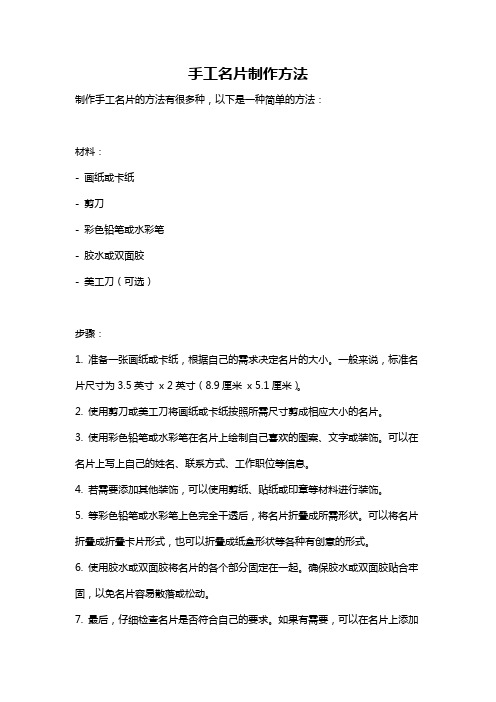
手工名片制作方法
制作手工名片的方法有很多种,以下是一种简单的方法:
材料:
- 画纸或卡纸
- 剪刀
- 彩色铅笔或水彩笔
- 胶水或双面胶
- 美工刀(可选)
步骤:
1. 准备一张画纸或卡纸,根据自己的需求决定名片的大小。
一般来说,标准名片尺寸为3.5英寸x 2英寸(8.9厘米x 5.1厘米)。
2. 使用剪刀或美工刀将画纸或卡纸按照所需尺寸剪成相应大小的名片。
3. 使用彩色铅笔或水彩笔在名片上绘制自己喜欢的图案、文字或装饰。
可以在名片上写上自己的姓名、联系方式、工作职位等信息。
4. 若需要添加其他装饰,可以使用剪纸、贴纸或印章等材料进行装饰。
5. 等彩色铅笔或水彩笔上色完全干透后,将名片折叠成所需形状。
可以将名片折叠成折叠卡片形式,也可以折叠成纸盒形状等各种有创意的形式。
6. 使用胶水或双面胶将名片的各个部分固定在一起。
确保胶水或双面胶贴合牢固,以免名片容易散落或松动。
7. 最后,仔细检查名片是否符合自己的要求。
如果有需要,可以在名片上添加
一层透明胶纸保护名片,在名片上方加盖公司的印章等。
这只是制作手工名片的一种简单方法,你也可以根据自己的想法和创意进行DIY,制作出更具个性化的手工名片。
WPS如何制作漂亮的名片和简历

WPS如何制作漂亮的名片和简历在现代职场中,名片和简历是展示个人专业素质和能力的重要工具。
而为了让自己在众多求职者中脱颖而出,制作一份漂亮的名片和简历也是至关重要的。
WPS作为一款功能强大、操作简便的办公软件,为我们提供了丰富的模板和编辑工具,下面就让我们一起来看看WPS如何制作漂亮的名片和简历。
一、名片制作名片是个人身份的象征,有效的名片可以给人留下深刻的印象,增加人际交往的机会。
WPS提供了多种名片模板,可以根据个人需求选择适合自己的样式。
以下是制作名片的步骤:1. 打开WPS软件,选择新建-名片,进入名片编辑页面。
2. 在编辑页面中,选择一个适合自己的名片模板,如简约、商务、创意等,然后点击“应用”按钮。
3. 根据个人需求,编辑名片的各项内容,包括姓名、职位、联系方式等。
可以选择合适的字体、字号和颜色来进行排版。
4. 可以在名片上添加个人照片或公司LOGO,通过点击“插入”菜单下的“图片”选项来完成插入。
5. 在名片的设计方面,可以增加一些简洁有创意的装饰元素,如线条、图标等,来提升名片的吸引力。
6. 在编辑完成后,可以将名片导出为PDF格式或图片格式,以便打印或分享。
通过以上步骤,我们可以使用WPS轻松制作出一份漂亮且个性化的名片,让自己在人际交往中更加出色。
二、简历制作简历是求职过程中必不可少的一部分,一份规范、清晰、有吸引力的简历可以增加求职者的竞争力。
WPS提供了多种简历模板,下面是简历制作的步骤:1. 打开WPS软件,选择新建-简历,进入简历编辑页面。
2. 在编辑页面中,选择一个适合自己的简历模板,如经典、创意、简约等,然后点击“应用”按钮。
3. 根据个人情况填写个人信息,包括姓名、联系方式、求职意向等。
可以选择合适的字体、字号和颜色进行排版。
4. 在教育经历的部分,按时间顺序填写学校名称、专业、获得的学历等信息。
同样地,可以选择合适的排版方式来呈现。
5. 在工作经历的部分,按时间顺序填写公司名称、职位、工作内容和成果等。
名片制作方法ps

名片制作方法ps
要使用Photoshop制作名片,您可以按照以下步骤进行操作:
1. 打开Photoshop软件,并创建一个新的文档。
根据您的需要选择适当的尺寸和分辨率。
一般名片大小为3.5x2英寸,分辨率为300像素/英寸。
2. 在新的文档中,使用矩形选框工具创建名片的外观框架。
确定好名片的大小和边距后,可以设置好背景颜色或插入背景图片。
3. 在名片的正面或反面(根据您喜欢的设计方式)添加公司或个人的Logo和名称。
可以使用文字工具添加公司或个人的名称,并选择适当的字体和大小。
4. 接下来,在名片上添加联系信息,如电话号码、地址、邮箱等。
您可以使用文本工具来添加这些信息,并根据需要进行排版和调整。
5. 如果您想要添加额外的设计元素,如图标、线条或背景图片等,可以使用各种工具和滤镜进行创作。
确保这些元素与名片的整体设计风格一致。
6. 当您满意名片的设计后,可以保存文件为常见的图像格式(如JPEG或PNG),以便在打印或分享时使用。
请注意,这只是一个大概的指南,您可以根据自己的需要和创意进行更多的设计
和调整。
制作我的名片
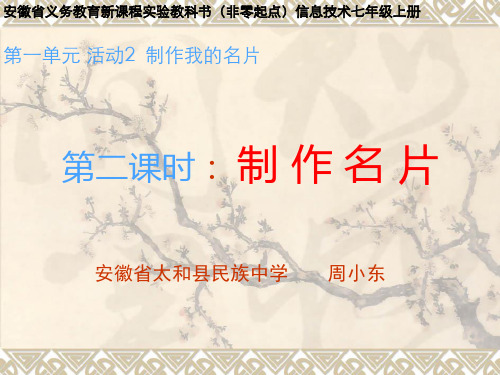
感受成功,体验快乐
1、自我评价 通过帮助老师完成一项项任务,我学到了什么? 2、教师总结 同学们和我一起完成制作了具有个性的电子名片, 了解并掌握了电子名片制作的五个环节要素和其制 作的全部过程。老师相信,借助本节课所学知识, 同学们在今后遨游互联网去寻找信息资源时,会更 加得心应手!因为大家真的很棒!
上机实践,检验成果
1、完成P21“创新园”的第1、2两题。
2、设计制作自己的名片。
谢谢大家!
开心学习 勇于尝试 观察模仿 发现创造
设计者:陈辉
2014年6月修改
完成“创新 园”的内容, 3 分 钟
把草图变成精美的电子名片。 我们看看江雪彤的名片中用到了哪 些word对象?
模仿是最好的学习方法
自选图形 制作背景
艺术字
阅读课本 P18 — P23 的内容, 自学名片 制作的基 本知识, 相互交流, 10分钟后 让学生上 台 文本框 演示。
自选图形 电子名片中包含了有艺术字、自选图形、文本 框等。那么多word对象,下面我们就一步一步来 模仿制作完成它吧!
安徽省义务教育新课程实验教科书(非零起点)信息技术七年级上册
第一单元 活动2 制作我的名片
第二课时: 制
安徽省太和县民族中学
作名片
周小东
我们一起来欣赏作品!
1、名片主要内容 设计名片,要考虑哪些方面? 2、设计板式 3、 请同学们阅读课本P17的内容 美工设计 4、设计 草图
了解了名片 的相关知识, 尝试设计自 己的名片。
添加 姓名 艺术 字效 果图
任务:通过上面的制作过程,你将刚才 自己设计的名片草稿在电脑上制作出来
制作 其他 信息 框效 果图
制作步骤:添加姓名和其他信息框.ppt 小组合作: 每5个同学一组,在十分钟内看哪组同学完成提交 的作业最多,质量最好,评出优胜组。 提交作品 展示作品
使用WPS轻松制作个性化的名片

使用WPS轻松制作个性化的名片在这个现代化的社会中,名片是商务交流中不可或缺的工具。
一个具有个性化的名片可以帮助您在众多商务场合中脱颖而出,展示自己的专业能力和个人魅力。
而利用WPS软件可以轻松制作个性化的名片,大大提高了制作效率。
本文将介绍如何使用WPS软件制作个性化的名片。
第一步:选择合适的名片模板WPS软件提供了丰富的名片模板,可以根据自己的需求选择适合的样式。
打开WPS软件后,点击“模板”选项,即可看到各种名片模板供您选择。
您可以根据行业特点,个人喜好或公司形象等因素,选择一个最符合要求的模板。
第二步:编辑个人信息选择完模板后,接下来需要编辑个人信息,包括姓名、职位、公司名称、联系方式等。
在WPS软件的编辑界面,您可以轻松地修改文字内容、字体、字号、颜色等样式,以及调整文字的对齐方式。
同时,您还可以插入个人的头像或公司的标志,使名片更加个性化和专业化。
第三步:添加背景和图案为了使名片更具吸引力,您可以在名片的背景中添加一些图案或艺术元素。
WPS软件提供了丰富的背景样式和图案素材供您选择。
您可以通过拖拽和调整来让它们适应名片的布局和风格。
此外,您还可以使用WPS软件的绘图工具,自由地绘制自己喜欢的图案和形状,进一步提升名片的独特性。
第四步:调整名片尺寸和边距在制作名片时,您需要根据打印要求或制作要求调整名片的尺寸和边距。
WPS软件提供了方便的工具栏和选项,可让您轻松地调整名片的大小和布局。
您可以根据实际需求,灵活地修改名片的尺寸、边距、纸张方向等参数,以确保打印或制作名片时的完美效果。
第五步:保存和打印名片在编辑完成后,您可以保存名片为常见的图片格式,如JPG或PNG,以便后续使用和打印。
同时,WPS软件还提供了打印选项,您可以选择合适的打印机和纸张类型,进行打印。
在打印前,建议您预览一下名片的效果,确保没有任何错误和缺陷。
通过以上简单的步骤,您可以轻松地使用WPS软件制作个性化的名片。
借助WPS软件强大的编辑功能和丰富的模板资源,您可以快速制作出符合自己需求的名片,展示您的专业形象和个人风采。
如何制作一张自己的名片?名片制作方法分享
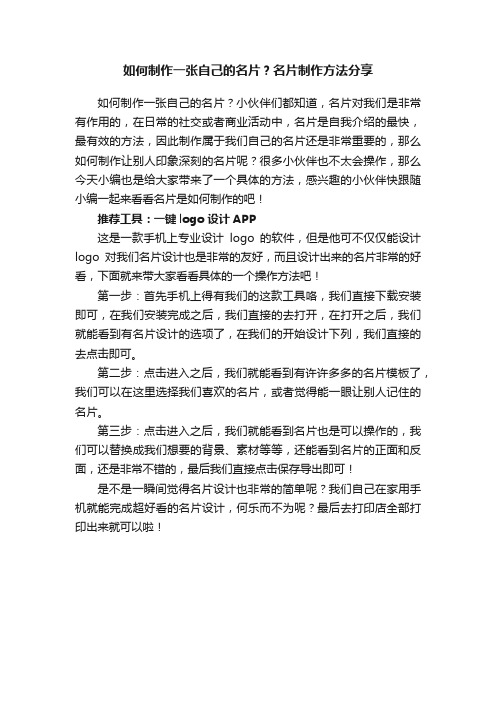
如何制作一张自己的名片?名片制作方法分享
如何制作一张自己的名片?小伙伴们都知道,名片对我们是非常有作用的,在日常的社交或者商业活动中,名片是自我介绍的最快,最有效的方法,因此制作属于我们自己的名片还是非常重要的,那么如何制作让别人印象深刻的名片呢?很多小伙伴也不太会操作,那么今天小编也是给大家带来了一个具体的方法,感兴趣的小伙伴快跟随小编一起来看看名片是如何制作的吧!
推荐工具:一键logo设计APP
这是一款手机上专业设计logo的软件,但是他可不仅仅能设计logo对我们名片设计也是非常的友好,而且设计出来的名片非常的好看,下面就来带大家看看具体的一个操作方法吧!
第一步:首先手机上得有我们的这款工具咯,我们直接下载安装即可,在我们安装完成之后,我们直接的去打开,在打开之后,我们就能看到有名片设计的选项了,在我们的开始设计下列,我们直接的去点击即可。
第二步:点击进入之后,我们就能看到有许许多多的名片模板了,我们可以在这里选择我们喜欢的名片,或者觉得能一眼让别人记住的名片。
第三步:点击进入之后,我们就能看到名片也是可以操作的,我们可以替换成我们想要的背景、素材等等,还能看到名片的正面和反面,还是非常不错的,最后我们直接点击保存导出即可!
是不是一瞬间觉得名片设计也非常的简单呢?我们自己在家用手机就能完成超好看的名片设计,何乐而不为呢?最后去打印店全部打印出来就可以啦!。
- 1、下载文档前请自行甄别文档内容的完整性,平台不提供额外的编辑、内容补充、找答案等附加服务。
- 2、"仅部分预览"的文档,不可在线预览部分如存在完整性等问题,可反馈申请退款(可完整预览的文档不适用该条件!)。
- 3、如文档侵犯您的权益,请联系客服反馈,我们会尽快为您处理(人工客服工作时间:9:00-18:30)。
制作我的名片操作步骤:
一:页面设置
1.打开Word软件
2.选择“文件”,单击“页面设置”,页边距(上、下、左、右)都设置为0.3厘米,方向为横向;单击纸张,宽度为9.6厘米,高度为6厘米。
二:名片底色设置
1.单击绘图工具栏上的“矩形”按钮,按键盘左上角ESC键去掉矩形编辑区,按住左键不放,绘制一矩形,拖动尺寸控制点,调整矩形大小,使其充满整个名片纸。
2.保持矩形被选中,在绘图工具栏上选择填充颜色中的填充效果,选择“双色”,第一种颜色为“海绿”色,第二种颜色为“浅绿”色,底纹样式为“斜上”,“左下方”的一种
3.右击矩形,在快捷键菜单中选择“叠放次序”“衬于文字下方”
三:制作装饰图案
1.单击绘图工具栏上“自选图形”基本形状中的“圆角矩形”,填充色为“酸橙”色;设置阴影样式为“18”。
2.按住Ctrl键不放,拖动制作好的圆角矩形,将圆角矩形复制一份。
四:制作姓名艺术字
1.单击绘图工具栏上的“插入艺术字”按钮,选择艺术字样式为第三行第四列,
输入姓名。
2.在艺术字工具栏中,设置艺术字“浮于文字上方”,再用鼠标拖动,调整艺
术字的大小和位置。
五:制作其他信息框
1.单击绘图工具栏上的“文本框”,拖动鼠标,在姓名的下方绘制一个文本框,在文本框中输入“安庆市石化一中七年级(1)班”。
2.单击文本框,选中文本框,选择格式字体菜单命令,设置字体为“黑体”,字形为“加粗”,字号为“小四”,字体颜色为“橙色”,效果为“阴影”。
3.单击绘图工具栏上的文本框,添加一个“文本框”,输入“邮编、地址、电话”等文字信息。
4.双击“文本框”,设置填充颜色为无,线条颜色为无。
